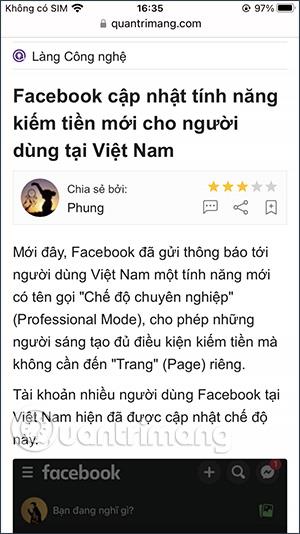Prohlížeč Safari na iOS 16 byl aktualizován o řadu nových funkcí, jako je sdílení skupin záložek Safari nebo vyhledávání slov v Safari podobně jako funkce zkratky Ctrl + H v prohlížeči počítače. Funkce vyhledávání slov na Safari iPhone vám pomůže rychle najít, ve kterém odstavci se klíčové slovo vyskytuje, zvláště když surfujeme na webu a čteme noviny a chceme rychle najít obsah, který potřebujeme. Níže uvedený článek vás provede hledáním slov na iPhone Safari.
Pokyny pro hledání slov na iPhone Safari
Krok 1:
Web otevřete v Safari jako obvykle. Když pak budete chtít vyhledat určité klíčové slovo, stiskněte a podržte klíčové slovo na webu a poté zvýrazněte klíčové slovo, které chcete najít. Dále klikneme na šipku výběru nabídky , jak je znázorněno níže.


Krok 2:
Po zobrazení nového rozhraní uživatel klikne na funkci Hledat , aby našel zvýrazněné klíčové slovo na webu.
Krok 3:
Okamžitě uvidíte rozhraní pro vyhledávání klíčových slov v Safari s nástrojem pro vyhledávání slov, jak je uvedeno níže. Když kliknete na šipky nahoru a dolů , vyhledávač slov se přesune na místo obsahující klíčové slovo .
Pokračujeme ve vyhledávání pomocí dalších klíčových slov na Safari stejným způsobem jako výše.



Krok 4:
Chcete-li konkrétněji vyhledávat slova v Safari, klikněte na šipku a zobrazí se možnosti Obě slova a Shoda velkých písmen , abyste našli nejkonkrétnější slovo, jak chcete.

Krok 5:
Například pomocí níže uvedeného klíčového slova Facebook reels, když vypnete režim shody velkých písmen , vyhledávač rychle najde všechny odstavce se zadaným klíčovým slovem, které obsahuje slova, která nejsou velká.


Video tutoriál o hledání slov na Safari iPhone